- 软件大小:1.52GB
- 软件语言:简体中文
- 软件类型:国产软件
- 软件类别:3D制作类
- 更新时间:2018-07-24
- 软件授权:免费版
- 官方网站://www.9553.com
- 运行环境:XP/Win7/Win8/Win10
- 标签:Autodesk revit
Autodesk PowerInspect Ultimate 2021 中文破解版
2.3GB/简体中文/7.5
1.23MB/简体中文/7.5
Autodesk HSMWorks Ultimate 2021 中文破解版
1.09GB/简体中文/7.5
Autodesk Factory Design Utilities 2021 破解版
891MB/简体中文/7.5
8.63GB/简体中文/7.5
Revit,一款在国内享有声誉的建筑设计软件,这款软件适用于建筑设计建模,施工绘图,立体坡面绘制,MEP工程等,对我国建筑设计行业的建筑设计,建筑维护,建筑施工起到了至关重要的作用!

1、安装Revit时日志文件中显示部分产品无法安装,出现1603错误。
找到导致安装失败的组件名称,到控制面板单击“卸载”,当程序删除后,再次运行Autodesk安装程序,建议使用 Microsoft Fix it。
2、安装Revit的过程中,无法获得授权。
首先卸载Revit及其套件,在控制面板-程序与功能里,把所有Autodesk的软件删除;重启之后打开WiseRegCleaner;选择深度扫描,清除所有无效注册表,再次 重启重新安装就能成功注册。
3、如何实现多人多专业协同工作?
要实现多人多专业协同工作,将涉及到专业间协作管理的问题,仅仅借Revit自身的功能操作是无法完成高效的协作管理,在开始协同前,必须为协同做好准备工作。准备工作的内容:确定协同工作方、确定项目定位信息、确定项目协调机制等;确定协同工作方式:是链接还是工作集的方式;工作集的注意:明确构件的命名规则、文件保存的命名规则等。
4、若不小心将Revit面板上的“属性”或者“项目浏览器”关闭,怎么处理?
点击选项卡中的“视图”,选择“窗口”中的“用户界面”按钮,再点击你所需要的。
5、Revit 如何在标签中使文字换行显示?
先在族编辑器中把该标签的边框拉小一点,然后在想要换行处键入一个空格,便会在空格处进行换行。但是切记,只有在族编辑器中设置的标签框足够小时,在项目文件中才会换行,如果标签框比较大,则会超出图纸边框。
6、Revit视图中默认的背景颜色为白色,能否修改?
可以修改,点击选项→图形→颜色→反转背景色即可修改。
7、如何控制在插入建筑柱时不与墙自动合并?
定义建筑柱族时,单击其“属性”中的“类别和参数”按钮,打开其对话框不勾选“将几何图形自动连接到墙”的选项。
8、如何合并拆分后的图元?
选择拆分后任意一段图元,点击其操作夹点使其分离,然后再拖动到原位置即可。
9、利用Revit如何创建曲面墙体?
先通过体量工具创建符合要求的体量表面,再将体量表面以生成墙的方式创建成异形墙体。
除此之外,在Revit里进行标记时应注意这几点:构件必须包含标签(标签即实例属性或类型属性的参数名称);构件的标签后面必须含有注释信息;必须有针对该构件类型的标记族(一般选择公制常规标记,需要到族类别下指定对应的构件)。
本版本为破解版本,用户无需vip即可下载这款软件免费使用!
1、打开revit软件,软件的上方分为建筑、结构、系统、插入、注释、分析、体量和场地、视图、管理、附加模块、修改等菜单。

2、单击建筑菜单、建筑菜单下面分为墙、门、窗、构件、柱等菜单。

3、左键点击构件按钮、选择内建模型。

第一 步:打开Autodesk revit 2015安装程序

(图一)
首先下载好Autodesk revit 2015,然后在安装目录中找到安装程序setup,打开它。 如图一。
2第二 步:点击安装
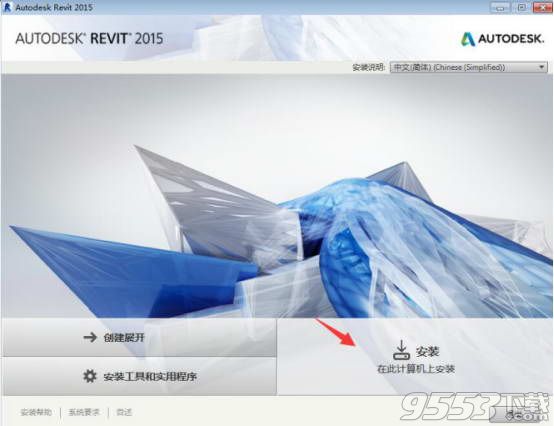
(图二)
运行Setup.exe程序之后,开始安装Revit2015。 如图二。
3第三 步:点击我接受,执行下一步
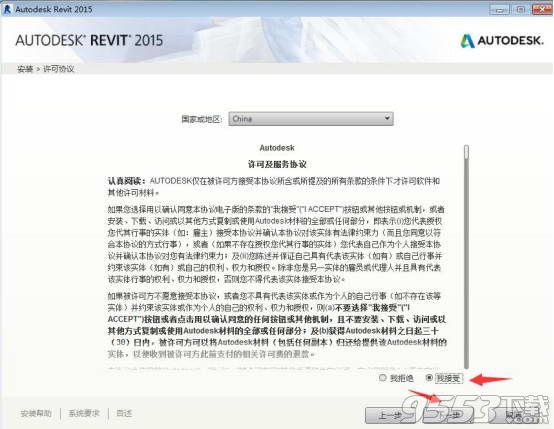
(图三)
点击我接受Autodesk 许可及服务协议 如图三。
4第四 步:输入序列号,再点击下一步
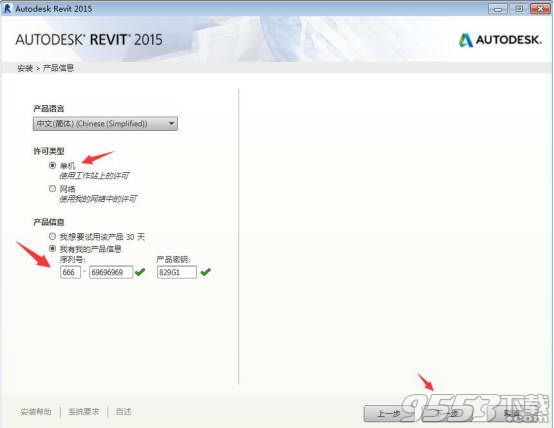
(图四)
许可类型选择单击,产品信息选择第二个,然后输入序列号:666-69696969,产品密钥:829G1。 如图四。
5第五 步:选择安装路径
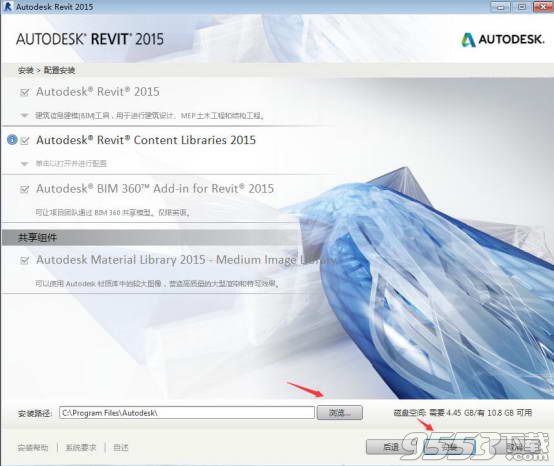
(图五)
注意:安装目录不能包含中文。 如图五。
6第六 步:耐心等待安装
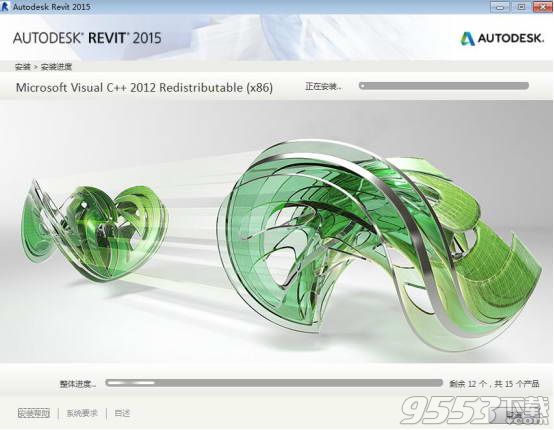
(图六)
一般需要十几分钟即可安装完成。 如图六。
7第七 步:安装完毕
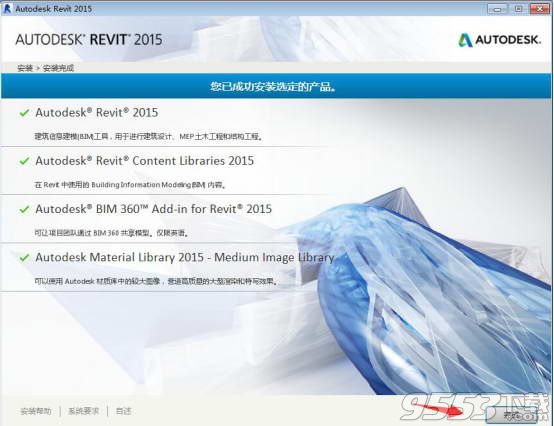
(图七)
点击完成 如图七。
8第八 步:勾选下图的选项,再点击我同意
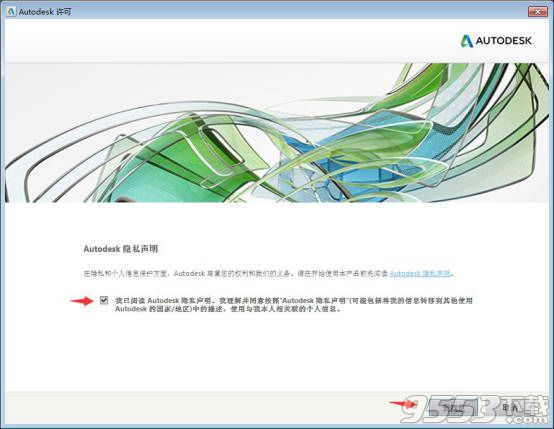
(图八)
打开桌面上的Revit2015快捷图标,会弹出界面,勾选选项,点击“我同意”。 如图八。
9第九 步:点击激活
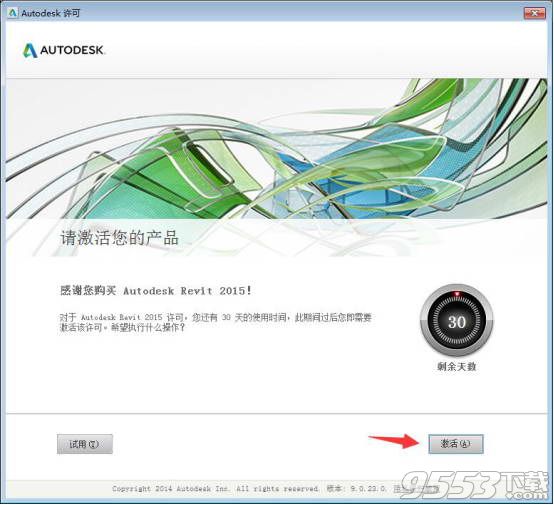
(图九)
进入激活页面开始激活。 如图九。
10第十 步:出现下图这种情况的话关闭页面再重新进入激活页面即可
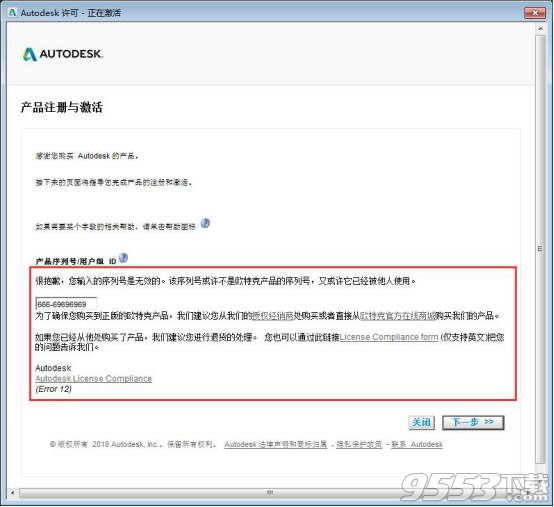
(图十)
重新进入激活页面。 如图十。
11第一十一 步:打开Autodesk Revit 2015注册机
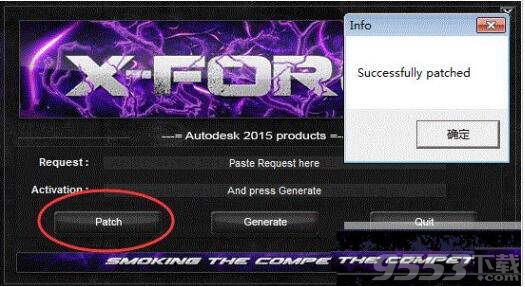
(图一十一)
首先点击“Patch”,然后会提示“Successfully patched”。 如图一十一。
12第一十二 步:将申请号复制到注册机的第一栏,然后点击“Generate”,生成激活码
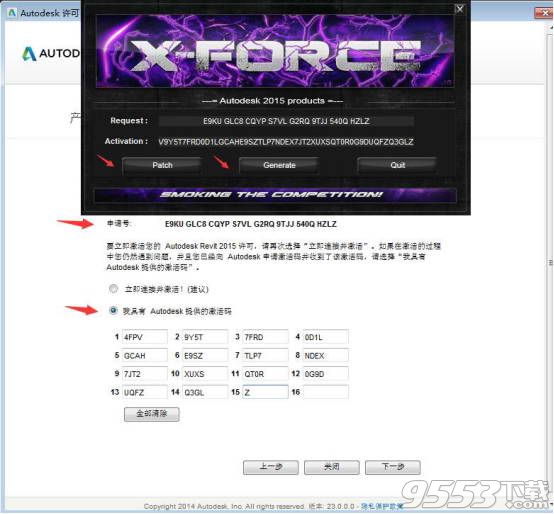
(图一十二)
将注册机第二栏生成的激活码复制到激活界面的文本框里,再点击“下一步”。 如图一十二。
13第一十三 步:激活完成
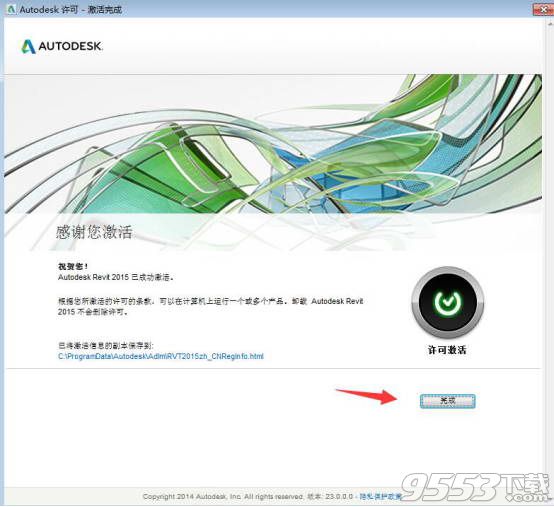
(图一十三)
点击“完成”。 如图一十三。
14第一十四 步:开始运行Autodesk Revit 2015
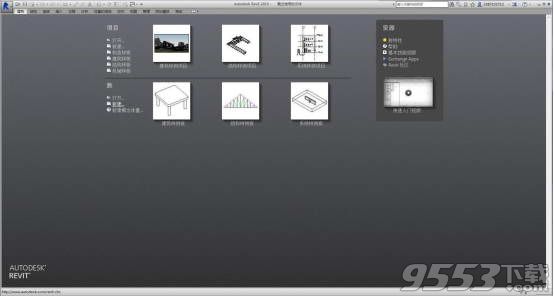
(图一十四)
然后我们就可以开始使用Revit2015中文破解版了。 如图一十四。
1、设计可视化
2、支持可持续性设计
3、全局变量增强
4、更加直观的用户界面
5、可链接NWD文件和NWC文件
6、增强的互操作性
7、增强预制零件模块功能
8、改进视图样板
9、对文本编辑器进行了增强
10、改进了结构基础
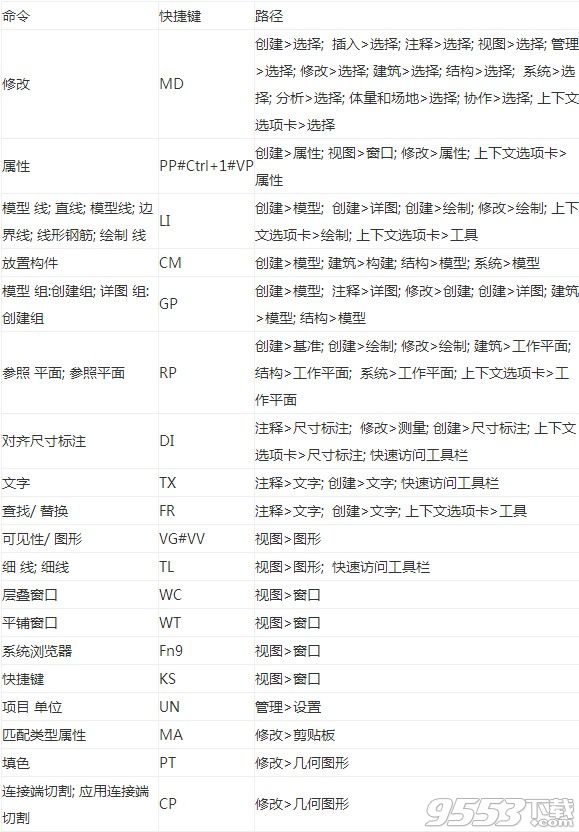
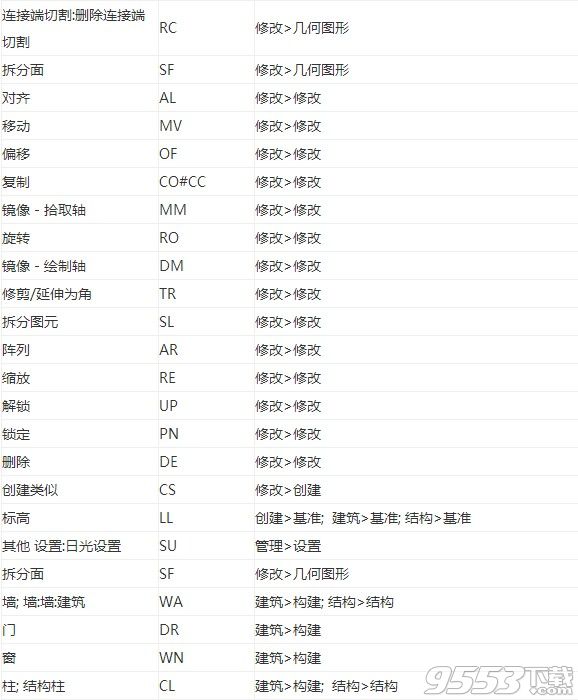
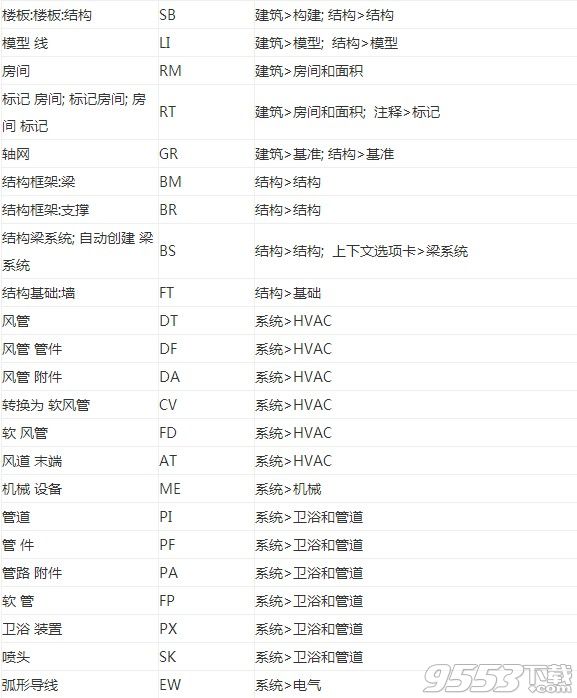
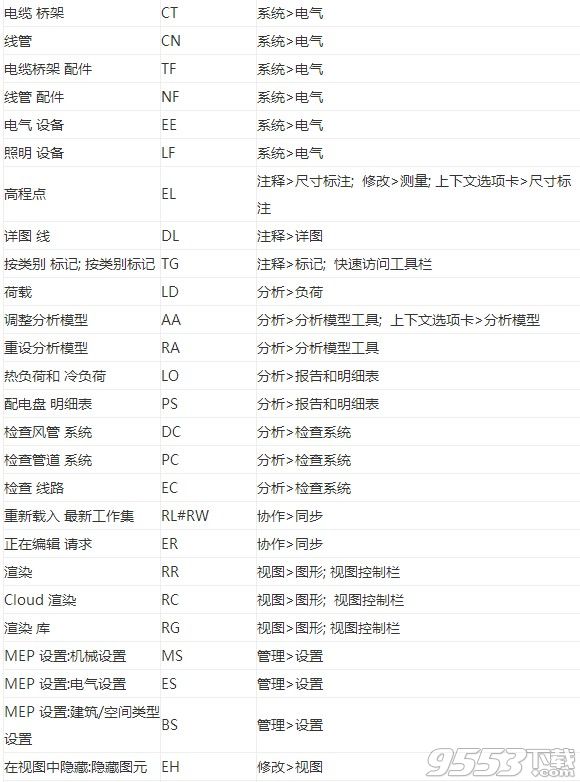
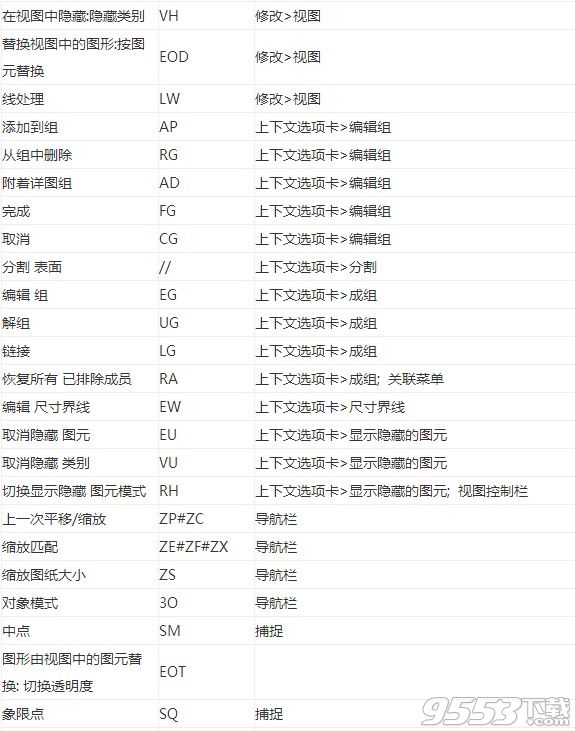
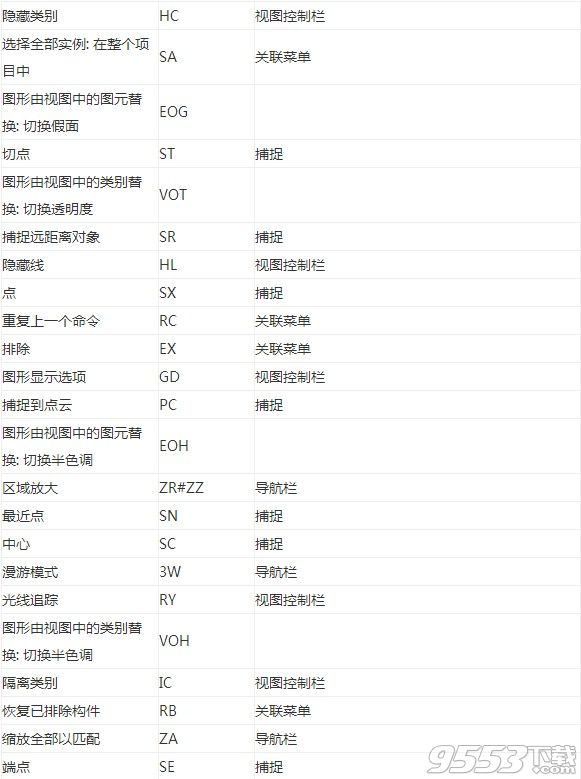
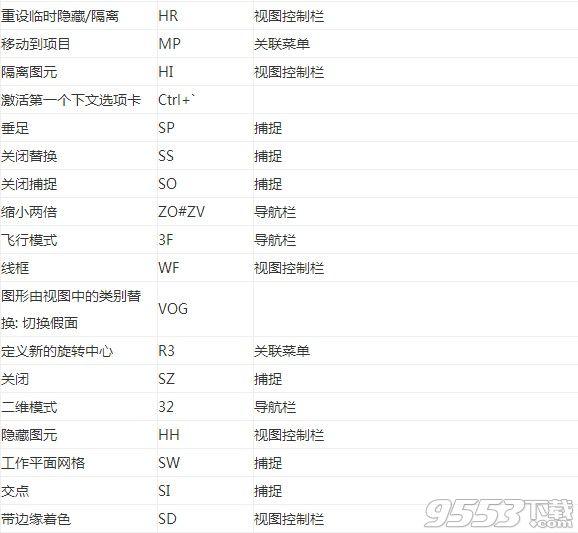
1、新增双向关联的功能
2、新增图形钢筋约束管理器
3、新增项目浏览器
4、新增概念化能效分析工具
5、新增场地规划工具
6、新增“视图范围”对话框
7、新增“管理链接”对话框
8、新增曲面透明度滑块
9、新增Civil 3D与Revit的接口
10、新增材料算量功能